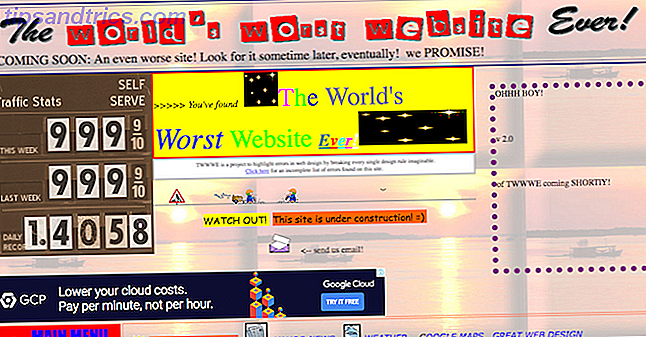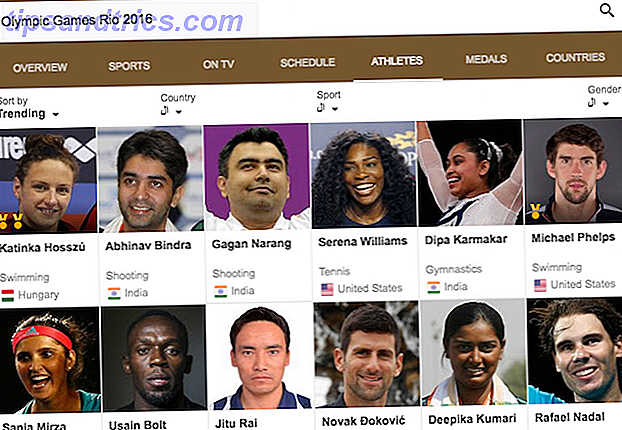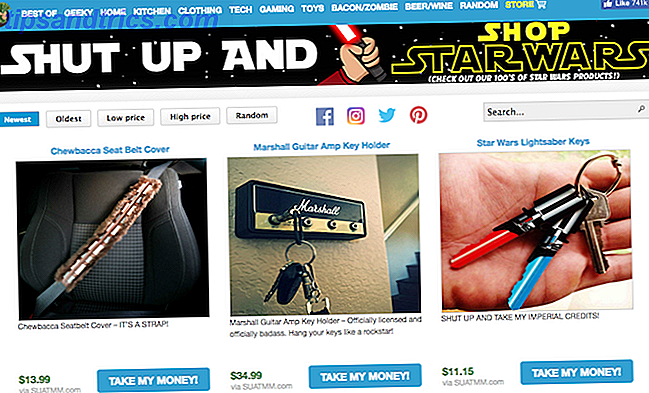Ett område där Kodi ligger bakom Plex är hur lätt det är att dela mediebiblioteket på flera enheter. På Plex är processen lika enkelt som att installera lämplig app och ange ditt lösenord. På Kodi är processen mycket mer förtrollad. Men tack och lov betyder det inte att det är omöjligt.
Det finns egentligen två sätt att synkronisera eller dela ditt Kodi mediebibliotek på flera enheter. Du kan antingen använda Emby (den enkla vägen) eller MySQL (den svåra vägen). I den här artikeln förklarar vi det enkla sättet - för, varför skulle du någonsin välja det svårare alternativet?
Använda Emby för att synkronisera ditt Kodi-bibliotek
Det enklaste sättet att dela ditt Kodi-bibliotek med flera enheter är att använda Emby.
Om du inte vet är Emby en konkurrent till Kodi och Plex Forget Plex och Kodi, försök Emby istället glöm Plex och Kodi, försök Emby istället Vi har tidigare spenderat mycket tid på att diskutera Plex och Kodi och kommer fortsätta att göra det i framtiden. Men det finns ett tredje alternativ i form av Emby. Läs mer . På många sätt erbjuder den en lycklig kompromiss mellan sina två stora bröder; den har antagit Plexs klient-server-modell medan den fortfarande är öppen källkod som Kodi.
Om du vill använda Emby för att synkronisera ditt mediebibliotek mellan enheter måste du konfigurera Emby-serverns app, installera några ytterligare plugins och sedan installera Emby-tillägget på Kodi.
Så här ställer du in en Emby-server
Den första delen av processen är att få din Emby-server igång. Servern kommer att bli backend för ditt mediebibliotek, vilket ersätter Kodi-bibliotekets databas. Med hjälp av Emby-backend synkroniseras även en videos tittat status mellan enheter.
För att börja, gå till Emby-webbplatsen, klicka på fliken Ladda ner längst upp på sidan och ta en kopia av appen. Emby är tillgänglig på Windows, Mac och Linux, liksom NAS-enheter och Docker Container-app. Det är faktiskt en av de bästa mediaservrarna du hittar på Linux 7 Bästa mediaserverprogramvarualternativ för Linux 7 Bästa mediaserverprogramalternativ för Linux Vill du konfigurera en Linux mediaserver? Var ska du börja? Plex är ett bra alternativ, men det finns starka alternativ, alla vi har kontrollerat för att hjälpa dig att göra rätt val. Läs mer .
För maximal lätthet bör du installera appen på samma hårddisk eller lagringsplats som dina mediefiler - men du kan lägga till nätverksplatser.
När du kör Emby för första gången måste du arbeta igenom de första installationsskärmarna. Så småningom kommer du anlända till skärmen Setup Media Library .
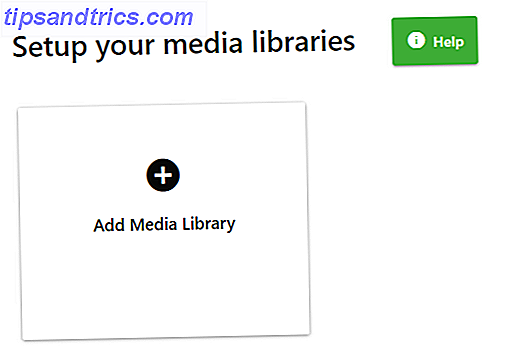
Klicka på Lägg till mediebibliotek, ge biblioteket ett namn och välj typ av innehåll och välj sedan de mappar du vill inkludera. Du måste upprepa den här uppsättningen för varje enskilt bibliotek du vill skapa (till exempel om du vill ha tre separata bibliotek för filmer, TV-program och musik).
Om du vill kan du bläddra ner på sidan för att anpassa ditt biblioteks avancerade inställningar. Det är värt att säkerställa Ladda ner bilder och metadata från internet och spara bilder och metadata i mediamappar är båda kryssade. Det är inte viktigt att appen fungerar, men vissa användare har rapporterat artwork och metadataproblem i Kodi när de inte är.

När du är klar klickar du på OK och klickar sedan på Nästa .
På skärmen Konfigurera fjärråtkomst kontrollerar du att kryssrutan bredvid Tillåt fjärranslutningar till den här Emby-servern om du planerar att använda Kodi när du är borta från ditt hemnätverk.
Klicka på Nästa en gång till, acceptera Embys användarvillkor, och du är redo att flytta till nästa fas i installationsprocessen.
Installera ytterligare Emby-plugins
Innan du lägger till Emby till Kodi bör du ta dig tid att installera några ytterligare plugins på din Emby-server. De kommer att hjälpa till att göra Emby addon köra snabbare och synkronisera mer noggrant, vilket ger dig en roligare användarupplevelse.
Här är de tre plugins du ska använda:
1. Emby för Kodi Sync Queue
Detta är det viktigaste plugin. Alla som följer den här guiden bör installera den. Det kan hålla reda på händelser som är kopplade till Emby, även när Kodi är offline. Som sådan kan Emby-tillägget för Kodi starta mycket snabbare.
2. Auto-Box Set
Om du är en filmfanatiker, installera Auto-Box Set. Det organiserar automatiskt alla filmer i ditt Emby-bibliotek i samlingar med data från themoviedb.org. Samlingarna dras automatiskt in i Kodi.
3. Trakt.tv
Varje långsiktig Kodi-användare kommer att vara bekant med trakt.tv (vi anser att det är en väsentlig Pllex-plugin De 10 bästa plugginställningarna för kraftanvändare De 10 bästa plugginställningarna för kraftanvändare För tillfälliga användare är Plex redo att använda rakt ut ur box. Maktanvändare kanske vill få mer ut ur Plex. Och dessa Plex plugins kommer att hjälpa. Läs mer). Det beskrivs bäst som Last.fm för videor. Den kommer att övervaka vad du tittar på och synkronisera seriens framsteg i alla enheter där appen körs. Om du installerar Trakt.tv på Emby, se till att du avaktiverar alla instanser av appen som körs inbyggt på Kodi.
Lägg till Emby Addon till Kodi
Installera Emby-plugin på Kodi använder samma process som alla andra plugin. Du behöver bara se till att du lägger till den dedikerade Emby repo innan du börjar. Eftersom det är en officiell repo, har den inte påverkats av de senaste nedläggningarna. Det är INTE en av de Kodi repos du borde undvika.
Hämta: Emby Repo för Kodi
När du har en kopia av repo, starta Kodi. Sedan, från Kodi hemsida, gå till System> Tillägg> Installera från ZIP-fil .
Använd webbläsaren på skärmen, leta reda på och välj den Emby repo ZIP-fil som du just laddat ner. Tillägget tar några minuter att installera.
Innan du fortsätter, se till att Emby-servern du installerat tidigare körs.
Så snart repo har slutfört installationen och du har bekräftat att Emby kör, återvänd till Kodi-startskärmen. Navigera nu till System> Tillägg> Installera från Repository> Kodi Emby . När repo öppnas på din skärm, gå till Video Addons> Emby . Hit Install .

Emby-tillägget ska automatiskt identifiera din Emby-server och ber dig om tillstånd att ansluta till den. Klicka på Ja för att godkänna.
För att slutföra den ursprungliga inställningen, välj din Emby-användare från rullgardinsmenyn.
Du måste nu vänta medan Kodi skannar och importerar ditt Emby-bibliotek. Om ditt bibliotek är omfattande kan det ta lång tid.
Därefter måste du göra en tweak i addons inställningar. Gå till System> Tillägg> Mina tillägg> Tillägg till video> Emby> Konfigurera och markera kryssrutan bredvid Aktivera snabbstart under Synkroniseringsalternativ .
Slutligen måste du lägga till genvägar till dina olika Emby-bibliotek på din Kodi-startsida. Emby och Kodi skapar genvägarna automatiskt; genvägen kommer att märkas med namnen på Emby-biblioteket. Du hittar dem i din lista med videoknoder och spellistor.
För att lägga till genvägar till Kodi-startskärmen, gå till System> Utseende> Hud> Inställningar> Tilläggsgenvägar .
Obs! Processen kan variera om du använder din egen hud. För mer information om installation av repos, läs vår nybörjarguide för att använda Kodi Så här ställer du in och använder Kodi: För nybörjare Så här ställer du in och använder Kodi: För nybörjare Du har nog hört att folk pratar om Kodi, men vad är det? Och hur börjar du med det? Så här ställer du in och börjar använda Kodi. Läs mer .
Kodi med Emby är enklare än att använda MySQL
Det officiella sättet att synkronisera och dela ditt Kodi-bibliotek på flera enheter är att använda MySQL.
Och medan det fungerar bra, är det otroligt komplicerat att konfigurera, speciellt om du inte har någon tidigare kunskap om MySQL. Men om du vill prova MySQL-metoden för att synkronisera och dela ditt Kodi mediebibliotek, kan du följa 10-sidiga guiden på den officiella Kodi-wikien.
Om du är en Kodi-nybörjare och bara lär dig om den här processen för första gången, se till att du kolla in vår lista med viktiga Kodi-tips för nya användare. 7 Viktiga Kodi-tips för nya användare 7 Viktiga Kodi-tips för nya användare Om du är börjar bara på din Kodi-resa och har ingen aning om var du ska börja, vi är här för att hjälpa till med dessa viktiga Kodi-tips för nybörjare. Läs mer .